help.sitevision.se hänvisar alltid till senaste versionen av Sitevision
Bildbank
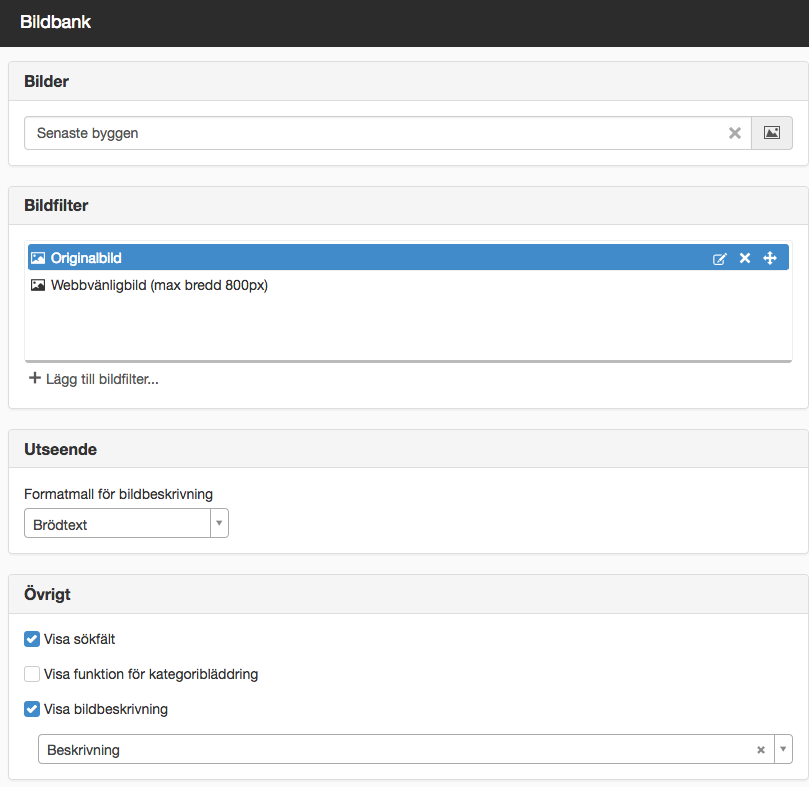
Bilder
Under Bilder pekar du ut den mapp som ligger till grund för bildbanken. Klicka på bildikonen och peka ut befintlig mapp i bildarkivet. Mappen (och dess innehåll) som du vill att Bildbanken ska visa måste ha inställningen att visas i sökresultat.
Om du inte pekar ut någon mapp så hämtas bilder från hela bildarkivet, vilket kan bli lite tungt.
Bildfilter
Under Bildfilter kan du ställa in olika filter. Det finns två filter från början:
- Originalbild visar originalstorleken
- Webbvänlig bild visar bilderna med max storlek 800*600px.
Om du dubbelklickar eller markerar ett filter och klickar på ändraikonen kan du se vad de olika bildfiltrerna har för inställningar.
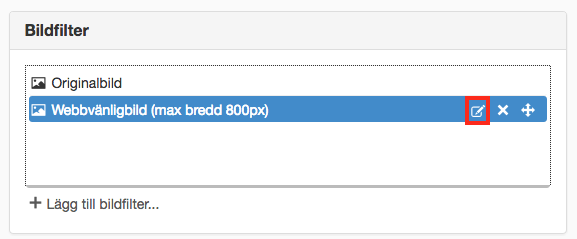
Ändraikonen
Om du vill ställa in egna storlekar på bilderna, kan du ta bort de två befintliga bildfilter som finns och skapa nya. För att ta bort ett bildfilter, markera det och klicka på krysset till höger. Klicka på länken Lägg till bildfilter för att lägga till ett nytt bildfilter.
Utseende
Formatmall för bildbeskrivning
Här väljer du den formatmall som bildbeskrivningen ska skrivas ut med.
Övrigt
Visa sökfält
Klicka i för att visa sökfält i modulen. Då visas en sökmodul där du kan söka efter metadata som kategori, filnamn eller annat metadata som är kopplat till bilden.

Kategoribläddring
Om du vill ha en lista där du kan bläddra bland de olika kategorierna så kryssar man i rutan "Visa funktion för kategoribläddring" och välj det metadatafält som du har ställt in för kategorier (se lathund).
Väljer du Blommor så visas alla bilder i den mapp man pekat upp som är märkta med metadatat Kategori: Blommor.
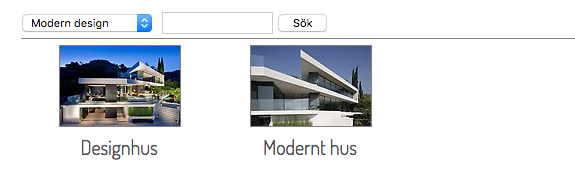
Klickar du på en miniatyr så visas en detaljbeskrivning där du ser mer information om bilden samt att du kan ladda ner de olika bildstorlekar som du ställt in. Här kan du hämta hem bilden direkt eller markera bilder med "lägg till i korgen" för att ladda hem alla bilder du är intresserad av på en gång (i en zipfil).
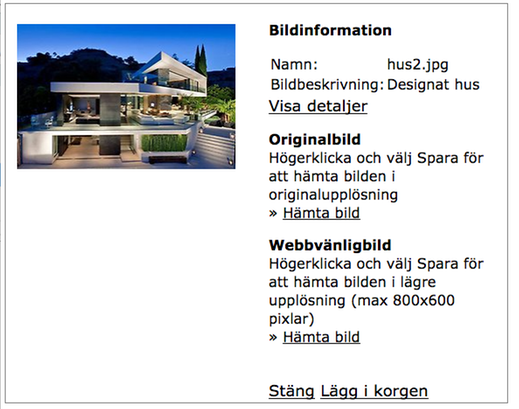
Visa bildbeskrivning
Om du vill visa en bildtext under bilderna så kryssar du för alternativet "Visa bildbeskrivning" och väljer det metadata som du måste skapa på samma sätt som kategorier (läs mer om detta i lahunden, delmoment 1). Eller så använder du metadatat Beskrining som finns förskapat på alla bilder.
Resultatet blir att en bildtext visas under de bilder där det finns en bildtext (se ovan).

 Skriv ut sida
Skriv ut sida